Чтобы начать анализ наложения, подключите сравниваемые слои и добавьте их на карту.
Добавление слоев для сравнения
- Если это еще не сделано, скопируйте файлы примеров для учебных пособий в папку на жестком диске.
- Запустите программу AutoCAD Map 3D и создайте карту с использованием шаблона map2d.dwt.
- Назначьте для новой карты систему координат.
-
Выберите вкладку

 .
.
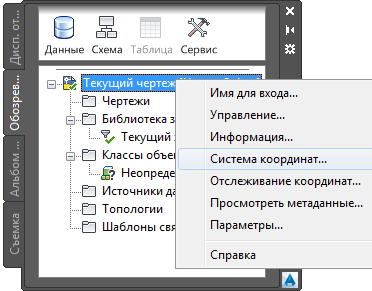
Также можно щелкнуть текущий чертеж правой кнопкой мыши, чтобы задать для карты систему координат на вкладке "Обозреватель карт".
- Укажите систему координат CA-I.
-
Выберите вкладку
- Подключитесь к первому хранилищу данных.
-
Выберите последовательно

 .
.
- В окне "Подключение данных" в списке "Подключения данных по поставщикам" выберите "Добавить подключение SDF".
- Щелкните
 рядом с полем Исходный файл и найдите папку, в которую были скопировали файлы образцов.
рядом с полем Исходный файл и найдите папку, в которую были скопировали файлы образцов. - В диалоговом окне "Открытие файла" выберите FLOODZONE.SDF и нажмите кнопку "Открыть".
- В диалоговом окне "Подключение данных" нажмите кнопку "Подключить".
- В окне "Подключение данных" нажмите кнопку "Добавить на карту".
-
Выберите последовательно
- Подключитесь к второму хранилищу данных.
- В открытом окне "Подключение данных" в списке "Подключения данных по поставщикам" еще раз выберите "Добавить подключение SDF".
- Щелкните
 рядом с полем Исходный файл и найдите папку, в которую были скопировали файлы образцов.
рядом с полем Исходный файл и найдите папку, в которую были скопировали файлы образцов. - В диалоговом окне "Открытие файла" выберите E_ZONE.SDF и нажмите кнопку "Открыть".
- В диалоговом окне "Подключение данных" нажмите кнопку "Подключить".
- В окне "Подключение данных" нажмите кнопку "Добавить на карту".
- Выберите

 Сохранить как. В папке упражнений укажите файл AnalyzeMapOverlay.dwg и нажмите кнопку "ОК".
Сохранить как. В папке упражнений укажите файл AnalyzeMapOverlay.dwg и нажмите кнопку "ОК".
Для продолжения работа с этим учебным пособием перейдите в раздел Упражнение 2. Использование наложения для сравнения двух слоев.